Linux学习系列02:CentOS网络参数&VI编辑器介绍
回顾:上一节教程给大家介绍了VMware配置及Linux安装。这一节给大家详细介绍Linux网络配置检查,修改及测试的细节;以及编辑工具VI的介绍和基本使用方法。
工具/原料
SecureCRT汉化版
安装了CentOS的虚拟机一台
一、如何修改网络配置及测试
1、上一节已说过用setup命令打开系统配置界面修改网络设定。这里给大家介绍如何在命令行中用vi编辑器对网络设定进行修改。登陆系统后,输入vi空格/etc/sysconfig/network-scripts/ifcfg-eth0回车即可显示出eth0这个网卡的设定情况,如下图所示:
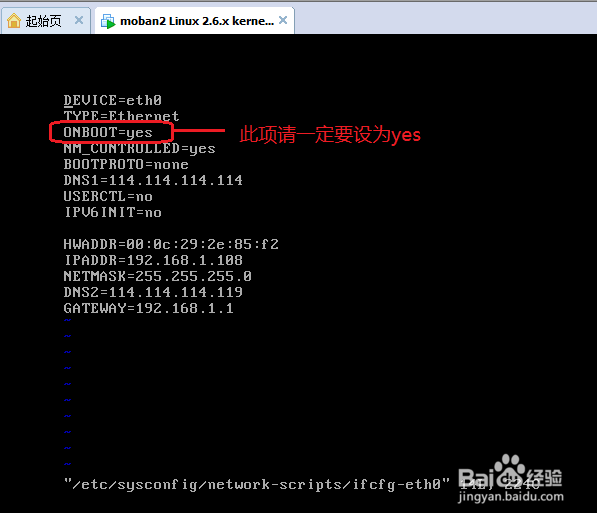
2、Linux网络配置参数介绍:HWADDR 这个是网卡物理地螃捂荀惦址,实际用途中不能乱改,虚拟机中因复制虚拟机可能会导致网络地址冲突,因此把HWADDR删除UUID 含义是通用唯一识别码 (Universally Unique Identifier) 实际用途中不能乱改,虚拟机中可以删除ONBOOT 是指明在系统启动时是否激活网卡,只有在激活状态的网卡才能去连接网络,进行网络通讯NM_CONTROLLED=yes 是network manger的参数,实时生效,修改后无需要重启网卡立即生效。如果2台服务器需要互换网络参数,则可能会冲突出错,导致网络连接不通,此类情况建议设置为no,设置重启后才能生效。BOOTPROTO=dhcp 动态IP 这个是网络配置参数之一,BOOTPROTO=static 静态IPBOOTPROTO=none 无(不指定)USERCTL=yes/no 是否允许非root用户控制该设备PEERDNS=yes/no 决定是否要从DHCP环境内使用所提供的nameserver相关配置,如果你要用自定义的nameserver,请选no
3、VI编辑器的基本用法:这里仅给大家简单介绍一下VI编辑器的基本用法,这个工具很踅斗渤汊强大,如果你想详细了解,请百度一下,资料很多。vi分为三种状态:命令模式(Command mode):着抹较氰控制光标的移动,字符、字或行的删除,移动复制某区段及进入插入模式和底行模式;按「i」键即可进入插入模式后从光标当前位置开始输入文字;从光标所在的列的第一个非空白字符前面开始插入文字,也可以用方向键重新定位光标。插入模式(Insert mode):只有在此模式下才可以做文字输入,修改完毕后按「ESC」回到命令行模式;在「插入模式」下只能一直输入文字,如果输错了字则只能按「ESC」转到「命令模式」来删除。底行模式(Last line mode):将文件保存或退出vi,也可以设置编辑环境,如寻找字符串、列出行号等。在使用「底行模式」之前,请记住先按「ESC」键确定您已经处于「命令模式」下后,再按「:」冒号即可进入「底行模式」如何保存退出:按ESC键回到命令模式,输入:wq保存修改并退出vi保存方式有不同选项,对应如下::wq 保存文件并退出vi:w 保存文件但不退出vi:w file 将修改另存到file中,不退出vi:q 不保存退出:q! 不保存强退vi--如果输错了命令,结果在vi中怎么都无法退出,用这个:q!回车就可以直接不保存退出。
4、网络参数配置完成后,输入/ect/init.d/network restart将网络重启然后用ping命令检查是否已经可以连接互联网,如下图所示:
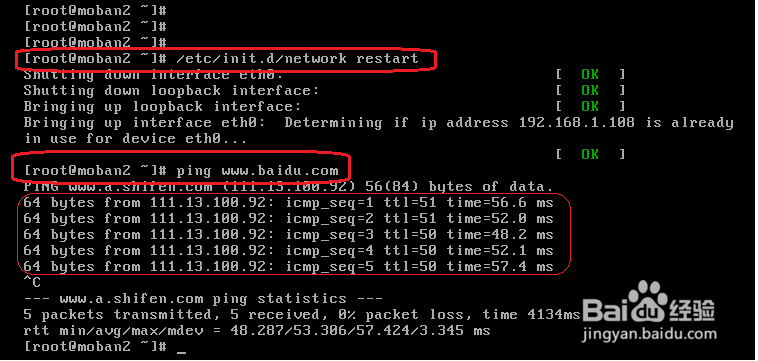
5、好,这一节就到这里,下一节将给大家介绍终端仿真工具,也就是如何用SecureCRT远程登陆Linux,然后做任何你想做的设定。To be continue!